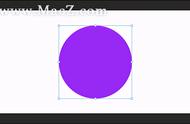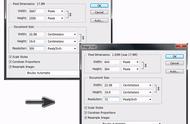喜欢尝鲜的朋友,这几天安装了最新版的PS 2024 25.4 蓝猫测试版之后,点击“滤镜-参数滤镜”,在弹出的界面当中,是空白的,没有显示相关的滤镜功能:

这是由于,25.4蓝猫版毕竟只是Beta版,还处于测试阶段,存在一些小BUG,不完善、不稳定。今天,就跟大家分享一下,解决该问题的具体步骤。
使用PS 2024 25.2正式版的朋友,本身不带有“参数滤镜”这个功能,可以忽略这篇文章。假如对“参数滤镜”感兴趣,想升级安装到最新的25.4蓝猫版,可点击下面这篇文章链接,参考里面的安装办法进行升级即可。
解决的整体思路本次更新的是PS 2024 25.4 Beta(2422)版本,这个版本的参数滤镜出现BUG,用上一个版本(2417)里面的相关文件进行替换即可。
所以,解决的整体思路是:
1、先卸载这个最新版的PS 2024 25.4 Beta(2422)版本。
2、安装PS 2024 25.3 Beta(2417)版本。
3、复制PS 2024 25.3 Beta(2417)版本的滤镜对应文件。
4、重新升级安装到最新的PS 2024 25.4 Beta(2422)版本。
5、将上面第3步复制的(2417)版本滤镜对应文件,粘贴到重新升级安装的Beta(2422)版本对应文件夹中。
6、使用第三方激活软件,对最新的PS 2024 25.4 Beta(2422)版本进行激活。
具体操作步骤第一步:先卸载这个最新版的PS 2024 25.4 Beta(2422)版本。
打开ACC创意云(Adobe Creative Cloud),点击左下角的“Beta应用程序”,在右侧即可看到Photoshop(Beta)。点击Photoshop(Beta)右侧的“打开”字样旁边的三个黑点,在弹出的下拉框中选择“卸载”。即可卸载该版本。


在这一步当中,假如你打开自己的ACC创意云(Adobe Creative Cloud)软件,在左下角没有看到“Beta应用程序”字样。这是由于,你在当初注册Adobe账户的时候,在“注册地址”那个环节,选择的是中国,而不是国外的其它国家。中国境内的注册地址,是无法显示“Beta应用程序”的。
假如你对“Beta应用程序”感兴趣,可以重新注册一个新的Adobe账户,到了“注册地址”那个环节,选择“美国”即可。
关于Adobe账户注册的具体步骤,请点击下面链接,查看语翔老师昨天的推文:
第二步:安装PS 2024 25.3 Beta(2417)版本。
卸载掉最新的2422版本之后,接下来,就是安装PS 2024 25.3 Beta(2417)版本。
同样在ACC中,点击Photoshop(Beta)右侧“安装”的右侧的三个黑点,在弹出的下拉选项中,点击“其他版本”。